电脑开机显示你的账户已被停用怎么办 Win10账户被停用了怎么办
更新时间:2024-04-30 09:55:41作者:xtliu
当你打开电脑时,突然发现屏幕上显示着你的账户已被停用的信息,这时候可能会让人感到焦虑和困惑,特别是在使用Win10系统时,账户被停用可能会导致无法访问个人文件和应用程序,给日常工作和生活带来不便。当Win10账户被停用时,应该如何应对呢?接下来我们将为您介绍几种解决方法,帮助您恢复账户的正常使用。
操作方法:
1.打开电脑,系统提示“你的账户已被停用,请向系统管理员咨询”。使用电源键强行开关机3-5次。
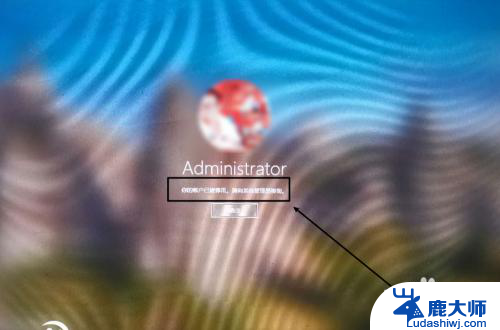
2.当重复开机3-5次左右,系统会弹出“恢复”。点击“查看高级恢复选项”
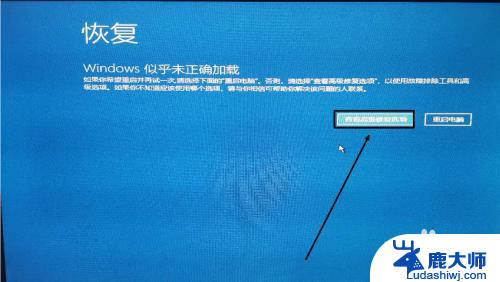
3.依次点击“继续”-“启动设置”-“重启”。
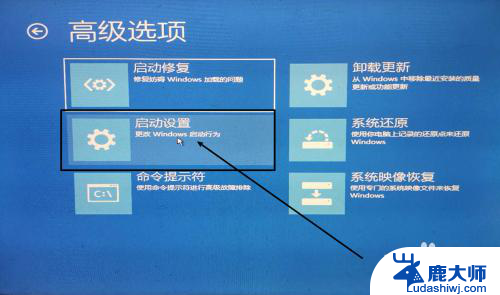
4.重启之后,系统自动进入“启动设置”界面。按数字4进入“启动安全模式”

5.电脑会自动已管理员账户进入安全模式,点击“此电脑”-“属性”
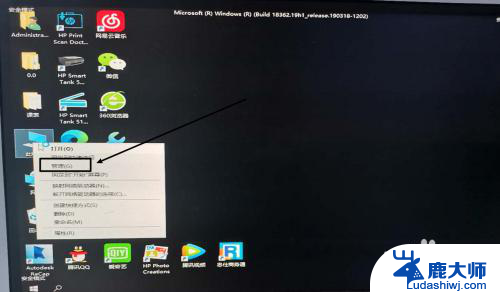
6.打开“计算机管理”点击“用户”,选择被停止的用户,右键选择“属性”。
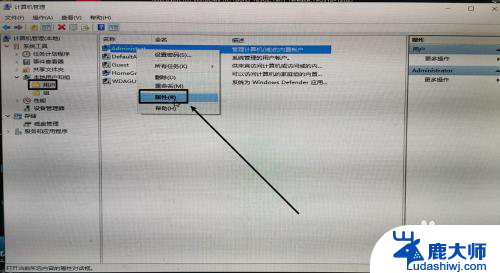
7.取消“账户已被禁用”勾选。重启即可正常使用
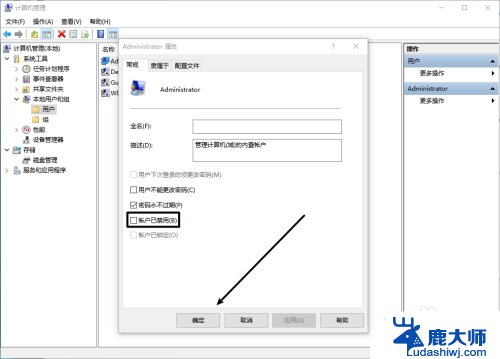
8.或者进入安全模式之后打开“cmd”窗口
输入:net user Administraor /active:yes
重启电脑即可正常使用
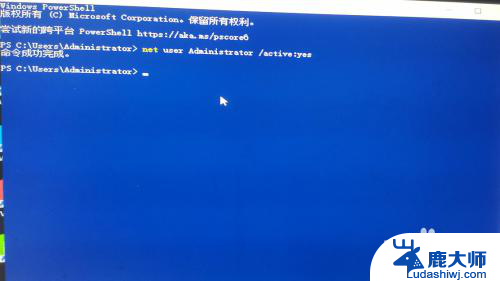
以上是电脑开机显示你的账户已被停用怎么办的全部内容,如果你遇到了类似的情况,请参照以上方法进行处理,希望对大家有所帮助。
电脑开机显示你的账户已被停用怎么办 Win10账户被停用了怎么办相关教程
- win10系统账户禁用 win10账户被禁用了怎么解决
- win10怎么启用用户账户控制 Win10用户账户设置控制窗口打开方法
- 电脑出现两个登录用户 win10开机登录界面出现多个用户账户怎么办
- win10如何更改计算机用户名字 Win10怎么修改账户名称
- 新电脑如何跳过microsoft账户 Windows10 Microsoft账户无法登录怎么办
- 更改win10本地账户名 win10管理员账户怎么修改用户名
- 电脑突然多出一个管理员账户 win10登录界面出现两个账户怎么办
- win10怎么删除其他账户 Win10删除多余本地账户的步骤
- win10系统怎么登陆微软的账户 Win10系统如何绑定Microsoft账户
- win10如何更改电脑登录用户名 Win10如何更改账户名称
- windows10flash插件 如何在Win10自带浏览器中开启Adobe Flash Player插件
- 台式机win10怎么调节屏幕亮度 Win10台式电脑如何调整屏幕亮度
- win10怎么关闭朗读 生词本自动朗读关闭方法
- win10打开远程服务 win10打开远程桌面服务的方法
- win10专业版微软商店在哪 Windows 10如何打开微软商店
- 电脑散热风扇怎么调节转速 Win10怎么调整CPU风扇转速
win10系统教程推荐
- 1 台式机win10怎么调节屏幕亮度 Win10台式电脑如何调整屏幕亮度
- 2 win10打开远程服务 win10打开远程桌面服务的方法
- 3 新电脑关闭win10系统激活 Windows10系统取消激活状态步骤
- 4 电脑字模糊 Win10字体显示不清晰怎么解决
- 5 电脑用户权限怎么设置 win10怎么设置用户访问权限
- 6 笔记本启动后黑屏只有鼠标 Win10黑屏只有鼠标指针怎么解决
- 7 win10怎么关闭提示音 win10如何关闭开机提示音
- 8 win10怎么隐藏任务栏的程序图标 Windows10任务栏图标隐藏方法
- 9 windows cmd输出到文件 Windows10系统命令行输出到文件
- 10 蓝牙鼠标连接成功不能用 Win10无线鼠标连接不上电脑怎么办